
Шалтгаан 1: Гарыг ашиглан мэдрэгчтэй
Acer зөөврийн компьютер эзэмшигч нь тохиолдож болох хамгийн хялбар сонголт - Гар гарын дундуур мэдрэгчийг салгасан. Энэ нь ихэвчлэн энэ төхөөрөмжийг удирдах үүрэгтэй F-RA-ийн түлхүүрийг дарсны дараа ихэвчлэн гардаг. ACER, F7 түлхүүр эсвэл FN + F7-ийн хослол эсвэл FN + F7-ийн хослол (F-товчлуурын аль горимыг) програмчлагдсан байна.

Зарим хуучин загваруудад, таарах эсвэл унтраах үүрэгтэй. Хэрэв танд ийм байгаа бол товшоод мэдрэгчтэй эсэхийг шалгаарай.
Шалтгаан 2: Үйлдлийн системийн тохиргоо
Windows-д өөрөө, мэдрэгч самбарын үйл ажиллагаанд нөлөөлж, та тэдгээрийг бүрийг шалгах шаардлагатай байдаг."Параметрүүд" цэс "(Windows 10)
Windows 10-т, та Touchpad-ийн ажлыг тогтмол параметрүүдийг ашиглаж болно. Юнхан шудраа, тахир дутуу болсон эсэхийг шалгана.
- "Эхлүүлэх" нээгээд "Параметрүүд" рүү очно уу.
- Төхөөрөмж плитийг сонгоно уу.
- Зүүн самбараар дамжуулан "Touch самбар" хэсэгт шилжинэ үү.
- "Touch Pand" PARMATER-аас SHACKER нь "дээр" төлөвт байгаа эсэхийг шалгаарай. Мөн доорх цэг дээр анхаарлаа хандуулаарай - "Хулгана холболтыг холбож байх үед мэдрэгчтэй самбарыг салга." Хэрэв Touchpad нь хулганыг холбосны дараа тусгайлан ажиллахгүй бол энэ тохиргоонд яг нарийн байх боломжтой. Гэсэн хэдий ч ховор тохиолдол, үл харгалзан төхөөрөмжүүдийн зөрчилдөөний зөрчилдөөн нь ихэвчлэн хэцүү бөгөөд энэ нь таны анхаарлыг шийдвэрлэхэд хэцүү бөгөөд энэ нь таны анхаарлыг даван туулах бөгөөд энэ нь таны анхаарлыг шийдвэрлэхэд хүргэдэг бөгөөд энэ нь таны анхаарлыг шийдвэрлэхэд хэцүү бөгөөд ихэвчлэн Touchpad-ийг хянах боломжтой бөгөөд ихэвчлэн хулгана юм.

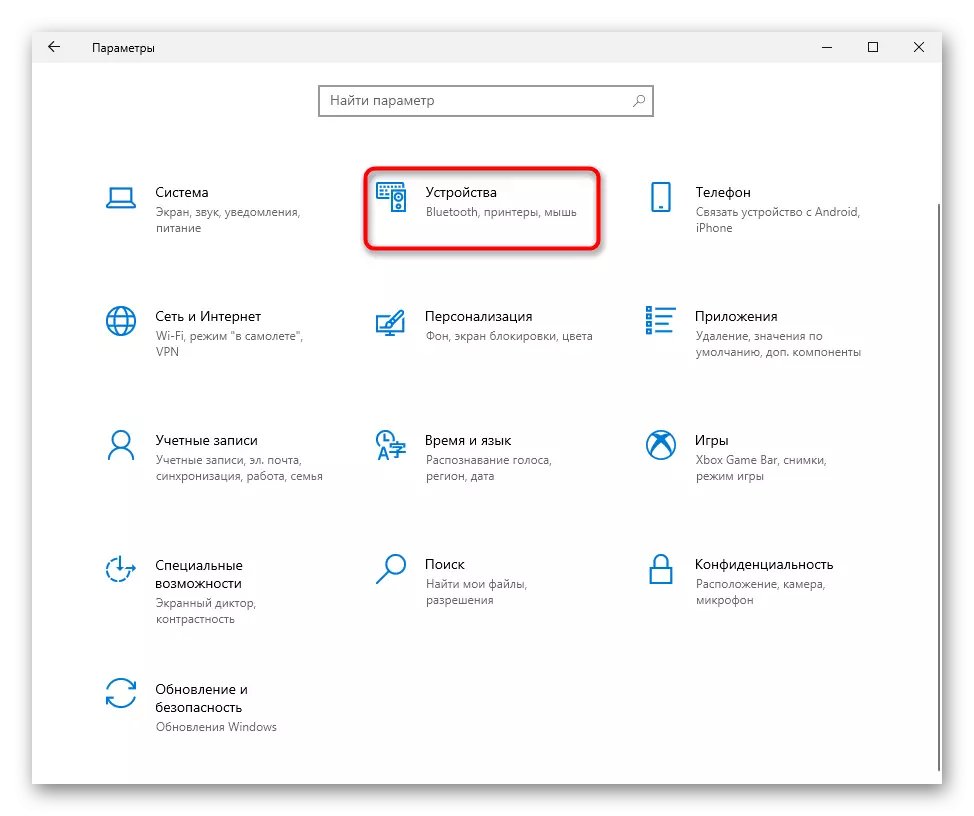
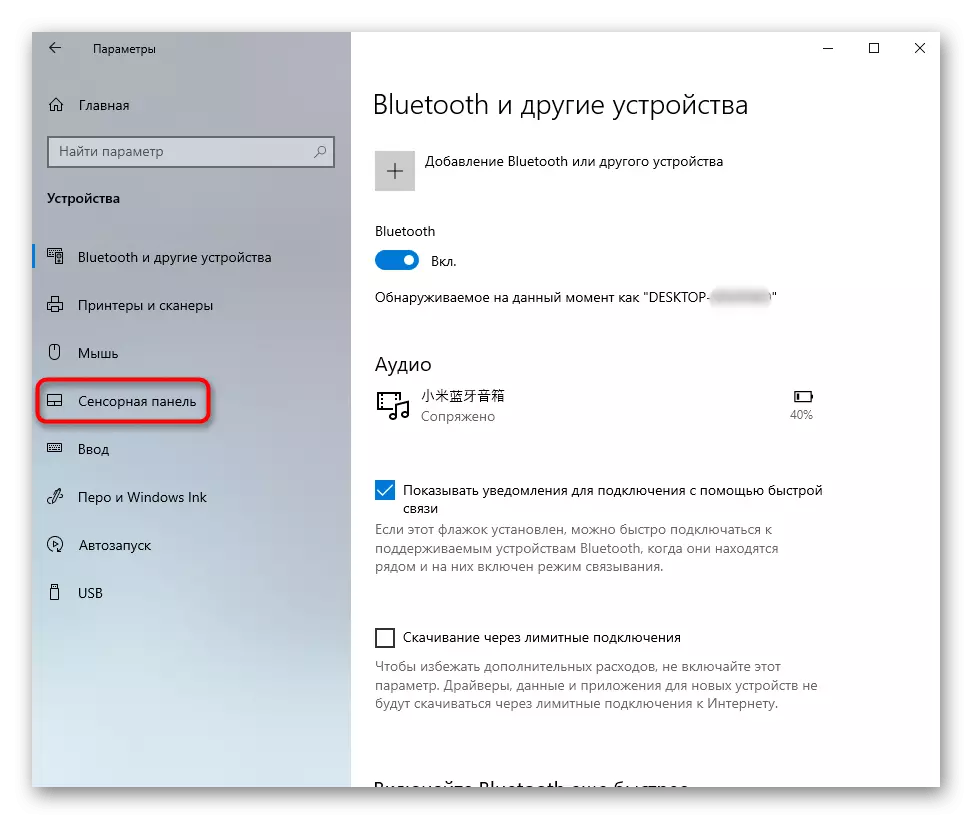
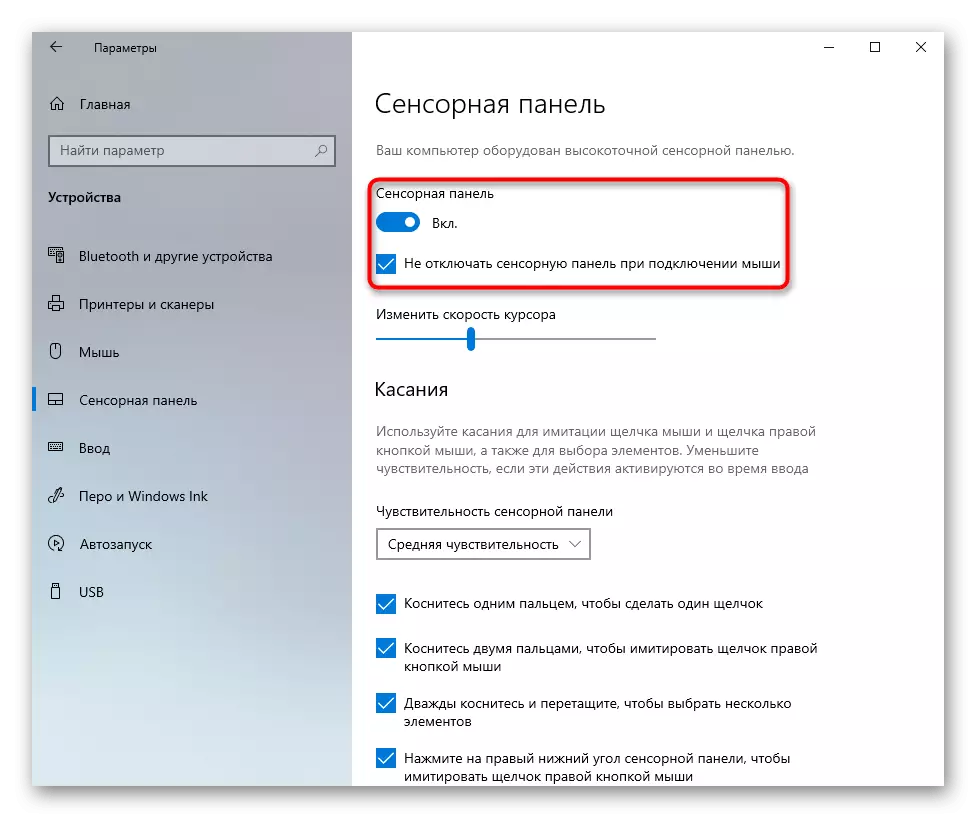
Touchpad тохиргоог хийх
Хэрэв та Windows 7 эсвэл 8-ийг суулгасан бол "Параметрүүд" цэсний оронд та үүнийг "Параметрийн самбар" -г ашиглах боломжтой бөгөөд энэ нь үүнийг харуулсан төхөөрөмжийг тохируулах боломжтой болно Байна уу.
- "Эхлүүлэх", "Хяналтын самбарыг ажиллуулаад" Хулгана "ангиллыг олоорой. "Бага хэмжээний дүрс" -ийг харахын тулд үүнийг хурдан хийх хэрэгтэй. Эсвэл та энэ хэсгийг хайлтын мөрөөр олж авах боломжтой.
- Шинэ цонхонд та "Төхөөрөмж" эсвэл "Төхөөрөмж" эсвэл "Элан" эсвэл "Элан" Таб хэрэгтэй (нэр нь жолоочийн үйлдвэрлэгчээс хамаарна). Хэрэв гэнэт мэдрэгчтэй байвал "Идэвхжүүлэх" товчийг дарж, дараа нь "OK" товчийг дарна уу.
- Хүрээтэй самбарыг ажиллуулахын тулд физик хулганыг холбож, хайрцгийг нь харахад "дотоод тогтоолыг идэвхгүй болгох. Холболт бүхий төхөөрөмж. гадаад тогтоол. USB төхөөрөмжүүд "ба хийсэн өөрчлөлтийг хадгалах.
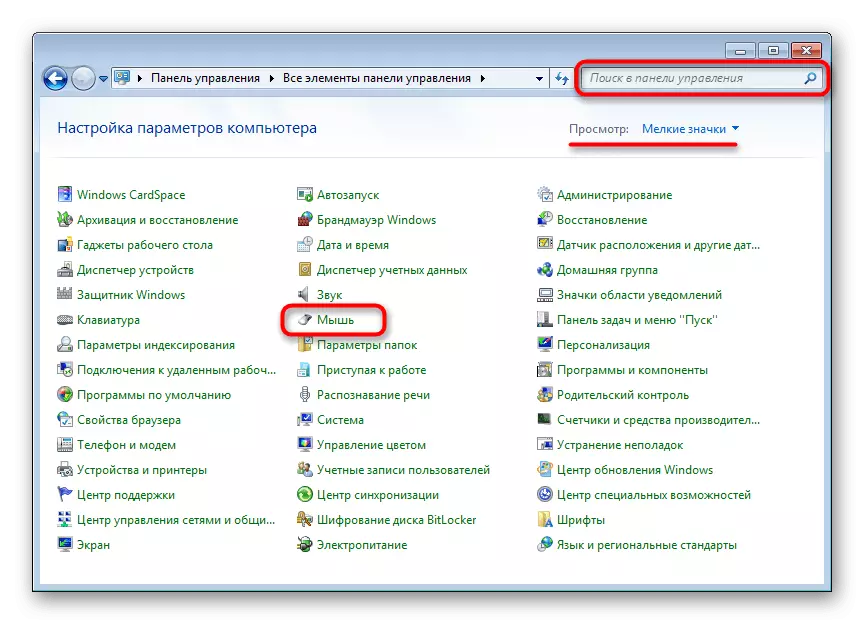
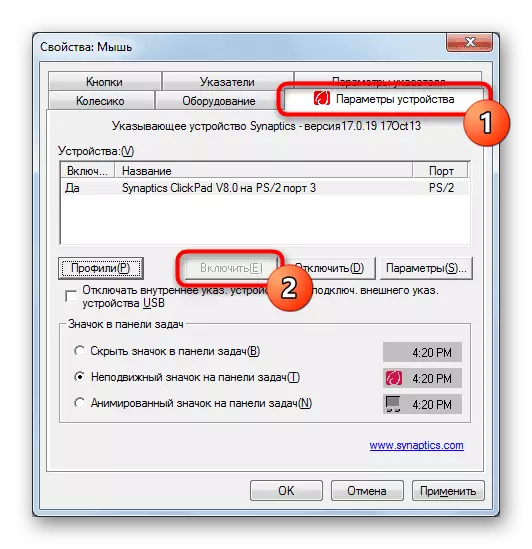
Жолооч нь мэдрэгчтэй байх үед хулганы шинж чанарын цонхны цонхонд байгаа бөгөөд энэ таб нь цонхны цонхонд тус тусад нь байх болно! Жолоочдод магадлалтай асуудлыг шийдвэрлэх эсвэл үүнийг анх удаа суулгана уу.
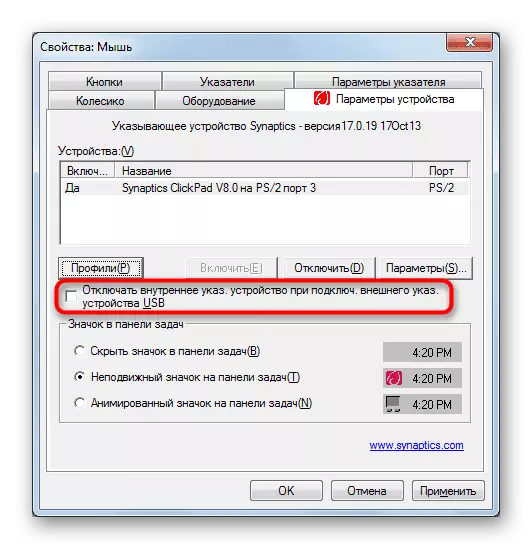
"Үйлчилгээ" Windows
Ашиглах системийн дэлгэцийн дэлгэцийн тусламжтайгаар зөөврийн компьютерийг хэсэгчлэн хариулж, програм хангамжийн зөрчилдөөн гарч болзошгүй. Хааяа зүүг удирддаг функц нь мэдрэгчтэй холбоотой үйл ажиллагаа, хэрэв та дэлгэцэн дээр нэвтрэхэд саад учруулж байгаа бөгөөд хэрэв та энэ үйлчилгээг идэвхгүй болгох, хэрэв танд энэ үйлчилгээг ашиглахгүй бол та үүнийг дахин ашиглах боломжтой. Хүрэх дэлгэц өөрөө өөрийгөө үргэлжлүүлэн ажиллах болно.
- CTRL + Shift + ESC-ийн хослолыг ажиллуулж, "Үйлчилгээний менежерт очоод" Үйлчилгээний "таб руу очно уу. Windows 7-д "Даалгаврын менежер" -г эхлүүлэхийн оронд "STARE" -ийг хайхад үйлчилгээний програмыг хайж олохгүй.
- "Таблетинпинжуулагч" гэж нэрлэдэг үйлчилгээг олоод баруун товчийг дарна уу. Хэрэв идэвхжсэн бол үүнийг салга эсвэл дахин эхлүүлнэ үү. Та сонголтыг салгах сонголтоор туршиж үзэж болно, зөөврийн компьютерийг дахин эхлүүлж, цааш нь дахин асааж, цаашид оруулах боломжтой).
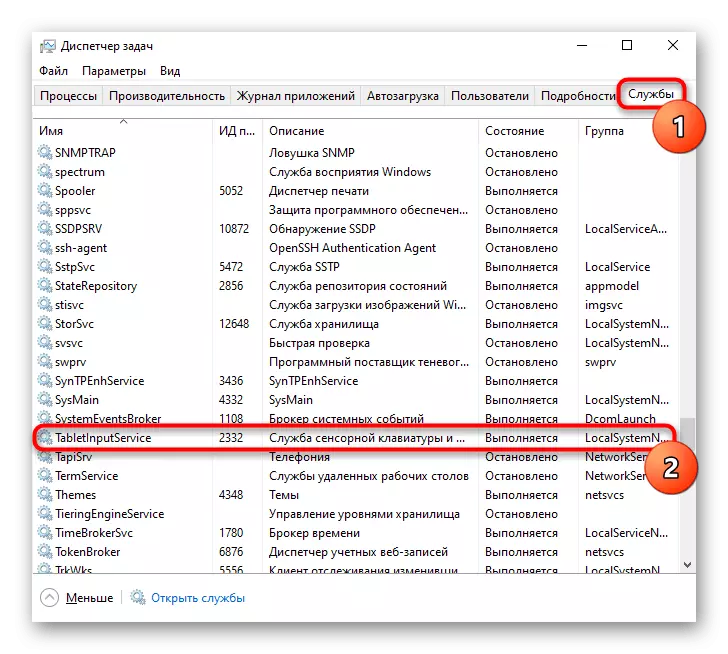

Шалтгаан 3: BIOTPAD-ийг BIOS-д идэвхгүй болгосон
АЖИЛЛАГАА АЖИЛЛАГААГҮЙ БАЙГУУЛЛАГЫН ШАЛГАЛТ - Энэ нь BIOS-д идэвхгүй болсон. Энэ нь шинэ хүмүүстэй ховор тохиолддог, зүгээр л худалдаж авсан зөөврийн компьютерууд, ихэнхдээ хэрэглэгчдийн үл тоомсорлож, ихэнхдээ мэдрэгчтэй самбарыг салгаж, эсвэл BIOS Тохиргоог дахин тохируулдаг. Та маш энгийн байна:
- Зөөврийн компьютераа асаагаад, компанийн лого дэлгэц дээр дахин эхлүүлж, дахин эхлүүлэх, био руу хариуцах түлхүүрийг хурдан дарна уу. Хэрэв та аль түлхүүрийг мэдэхгүй бол тусдаа нийтлэлийг уншаарай.
Дэлгэрэнгүй унших: Бид BIOS-ийг Acer зөөврийн компьютер дээр оруулав
- Гар дээрх сумыг ашиглан "Main" хэсэгт очоод "Touchpad" -ыг олоод "POOTPAD" зүйлийг олоорой (заримдаа үүнийг "дотоод цэгийн төхөөрөмж" гэж нэрлэдэг). "Нарийвчилсан" -ийг "суурьшсан" ба эсрэгээр "суурь" -тай хамт "үндсэн" -тэй, хэрэв "Inter" -ын оронд "INSED", Дараа нь F10 товчийг дарж Зөөврийн компьютераа дахин эхлүүлнэ үү.
- Windows татаж авсны дараа асуудлыг шийдсэн эсэхийг шалгана уу.
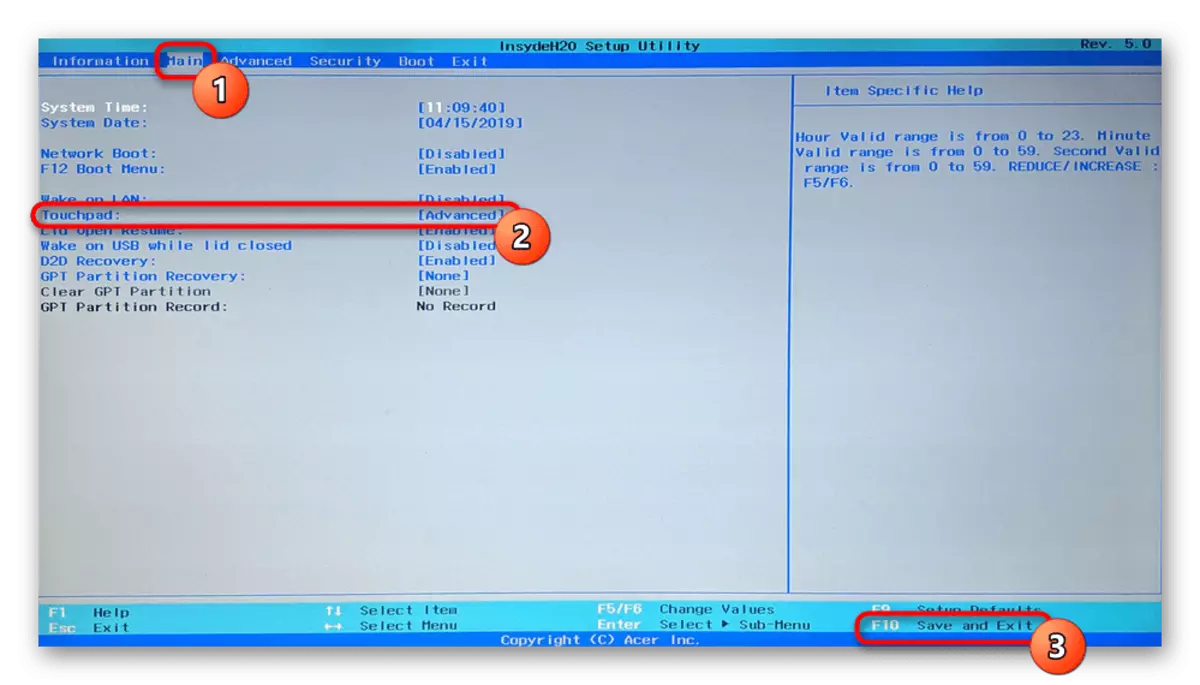
Бид BIOS-ийн параметр нь бүх ACER зөөврийн компьютер биш гэдгийг зааж өгнө. Тиймээс, бусад BIOS хэсгүүдийг хайж олохын дараа та хүссэн сонголтыг хайж олсон бол та өөрийн загварыг олсон бусад аргууд нь чадварыг хянах боломжтой.
4-р шалтгаан: Жолоочийн асуудал
Шаардлагатай драйвер дутмаг нь бас мэдрэгчтэй харьцах ажиллагааг өдөөж болно. Үйлдлийн системийг дахин суулгасны дараа энэ нь шинэчлэлт, програмын хувилбарын тохиргоог буруу оруулсаны дараа тохиолддог. Мэдрэмжийг хайх, суулгах, суулгаж буй сонголтуудын талаар дэлгэрэнгүй мэдээлэл авах, суурилуулах.
Энэ нь жолоочийн хамгийн сүүлийн хувилбар бөгөөд энэ нь мэдрэгчтэй холбоотой асуудал үүсгэдэг бөгөөд энэ нь хэрэглэгчдийн аль нэг хувилбарыг хайх хэрэгтэй.
Дэлгэрэнгүй унших: Touchpad зөөврийн компьютерийн ACER-д зориулж хайх, суулгах арга
Заримдаа брэндийн програм хангамжийг суулгаж, эсвэл асуудлыг шийдэж чадахгүй байдаг. Та Microsoft-аас Universal жолоочийг ашиглахыг оролдож болно.
- Төхөөрөмжийн менежерийг ажиллуулаад "Эхлэл" -д нэрээр нь олоорой. "DEZN" -д үүнийг баруун хулганаар өөр цэсийг үүсгэж, "Эхлэх" товчийг дарж "Эхлэх" товчийг дарж "Эхлүүлэх" товчийг дарна уу.
- "Хулгана болон бусад заагч төхөөрөмж" хэсгийг олж, өргөжүүлэх. Touchpad-ийн жолооч суулгаагүй бол драйвер суулгаагүй байгаа бол жолоочийн оршихуйд заасан төхөөрөмжийн нэрийг энд харуулав.
- Энэ мөрийг тодруулж, багаж самбар дээр дарж, жолооч нарыг шинэчлэхийн тулд хариуцлагатай товчин дээр дарна уу.
- "Компьютер дээр байгаа драйверуудын жагсаалтаас" Жолоочийг сонгоно уу. "
- "HID-тохирох хулгана" -г сонгоно уу. Магадгүй энэ нь гарын үсэг зурах драйверыг илрүүлэх (доорх дэлгэцийн агшинд) - энэ нөхцөлд Synaptics-тэй мөрдөх бөгөөд энэ нь эхлээд синтортыг суулгасны дараа, зөөврийн компьютерийг дахин эхлүүлэхгүй бол Самбар ажиллахгүй, жолоочийн тохиргоог "HID-HID-MOUPLE" нэртэй хамт яв.
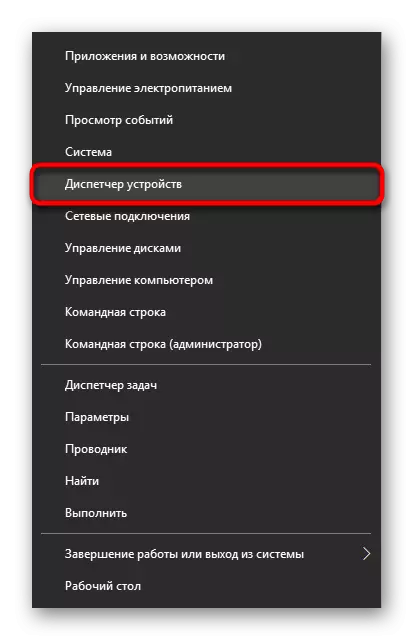

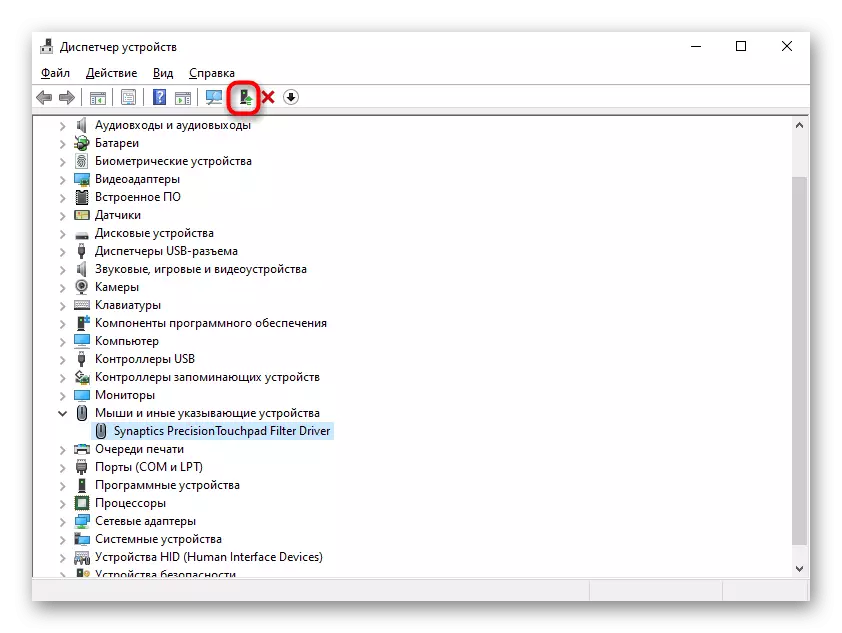


Шалтгаан 5: вирусын үйл ажиллагаа
Вирусын вирусын үр нөлөөг зөөврийн компьютер дээр бүү хас. Хортой програм хангамж нь компьютерийн аливаа бүрэлдэхүүн хэсгийн ажиллагааг хаах эсвэл хэсэгчлэн зөрчсөн тохиолдолд Аюултай програм хангамжийн системийг шалгахыг зөвлөж байна. Үүнийг хийж, өндөр чанартай антивирус эсвэл суулгаж өгөх шаардлагагүй сканнерыг сонгож болно.
Дэлгэрэнгүй унших: Компьютерийн вирусыг тэмцэх

ШАЛГАЛТ 6: Техник хангамжийн асуудал
Хэрэв ямар нэгэн арга замыг үр дүнд нь асуудлыг шийдвэрлэх боломжгүй бол энэ нь техник хангамжийн талаар ямар нэгэн зүйл тохиолдож байгаа бол энэ нь хэд хэдэн сонголт байж магадгүй юм. асгарсан шингэн, ялангуяа мэдрэгчтэй газарт, эсвэл нарийн ширхэгтэй, эсвэл нарийн ширийн зүйлийн цоожлогддог. Энэ нь зөвхөн мэдрэгчтэй холбоо барих, хулганыг ашиглах, ашиглах нь зөвхөн мэргэжилтэнтэй холбоо барьж, ашиглах боломжтой болно.
Зөөвөр гогцоо хооснахыг мэддэг хэрэглэгчид давталтыг хэрхэн холбоход бэрхшээл байхгүй хэрэглэгчидтэй биелээгүй хэрэглэгчид бие дентгүй эсэхийг бие деннотийг баримталсгүй байх. Өргөө, холбогдолтой түрүүнд тохируул.
Хэрэв юу ч тус болохгүй бол та зөөврийн компьютерээ боловсруулж, батарейг авахын тулд 15 минут хүлээнэ үү (хэрэв энэ нь зөөврийн компьютерээ түр хүлээнэ үү. Өөртөө туслах өөр нэг сонголт бол LAPTOP-ийн цахилгаан товчийг хадгалахад хүргэдэг. Touchpad-ийн бүтээл нь ямар ч програмыг хянах боломжгүй гэдгийг бүү мартаарай. Та энэ таамаглалыг "Sture Mode" -д хийж байгаа програм хангамжийг "Sture Mode" -д ашиглах шаардлагагүй програм хангамжийн програмаас эхэлж, үгүйсгэж болно. Магадгүй татаж авах үед та санал нь асуудалгүй ажиллаж байгаа тул цэвэрлээмж програм хангамжгүйгээр бүх програм хангамжаар үзэж, цэвэршүүлэгч програмыг олох хэрэгтэй болно.
Дэлгэрэнгүй унших: Windows 10 / Windows 7-д "Аюулгүй горим" руу нэвтрэх
